图片和思维导图相结合会产生更强大的美化功能,优化思维导图的视觉效果。思维导图背景和子主题背景最大的区别在于设置对象的大小。思维导图背景是对整个导图进行设置,子主题背景仅设置在子主题上。本教程主讲如何在MindManager15中文版中添加子主题背景。
两种导图背景效果对比:

思维导图背景

子主题背景
添加子主题背景的步骤:
步骤一 点击子主题,右击,选择更改子主题格式。
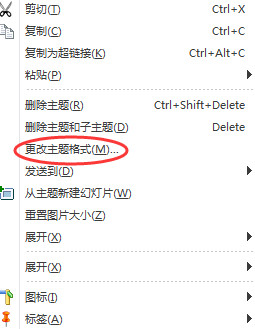
步骤二 在更改主题格式对话框内选择形状和颜色,点击选择图片。
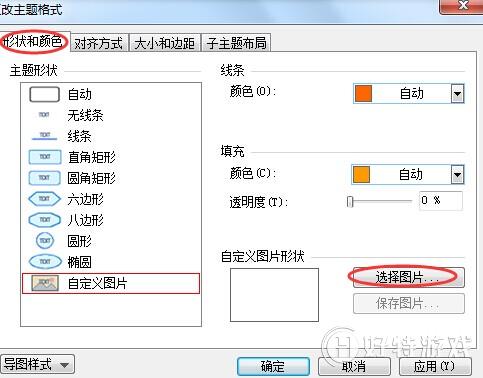
步骤三 在随即打开的对话框内选择图片,点击插入。
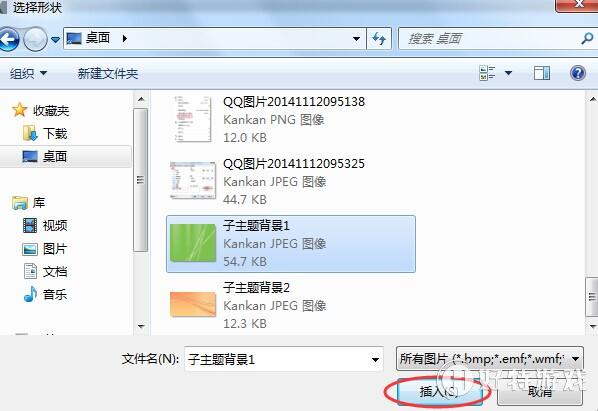
步骤四 在更改主题格式对话框内点击确定。
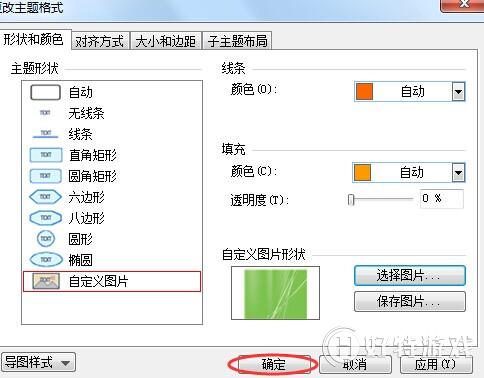
如果需要添加大量的子主题背景,可将准备添加的图片拖拽到MindManager库内,这样添加起来就方便很多。子主题背景的图片不能自由调整,因为它是根据文字框的大小设定的,大小已固定。
通过以上步骤就可以完成对MindManager15中文版添加子主题背景的操作。
小编推荐阅读| Mindjet MindManager思维导图软件教程 | |||
| MindManager历史版本大全 | MindManager基础教程大全 | MindManager 2019基础教程大全 | MindManager 2018基础教程大全 |
| MindManager2016基础教程大全 | MindManager 15基础教程大全 | Mindjet Maps for Android教程大全 | |